
Има определен брой различни методи и похвати, които хората използват, но аз ще ви покажа как да се направи всичко, като се използват само основни инструменти. Tezhe принципи и техники могат да бъдат използвани за други животни и дори хора, през ноември, използвайки жаба за моя пример, защото ... Защо не?
Първото нещо, което правя, е събере изходните изображения и да ги отворите.
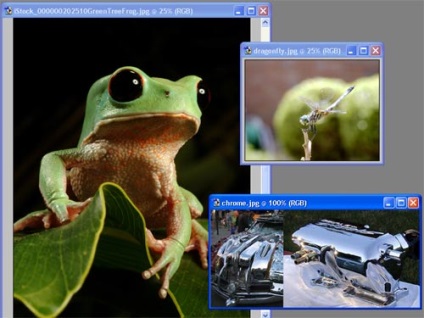
Избор на източници на добро качество е може би най-важната част от процеса. Причини за каквото и да изберат този образ на жаба, е фактът, че снимката свеж, чист и с интересна перспектива, и лесно можете да намерите една жаба, дори ако тя е за покриване на механичните части. Сега имаме основния обект и на няколко механични части, нека механизира жаба.
Трябва да се подчертае важната част на механичен източник. С помощта на Lasso Tool (Lasso Tool), аз маркирате полето с моите оригинални снимки на механични компоненти, тези, които мога да използвам, и да запази тези данни в отделен нов документ за лесен достъп до тях.
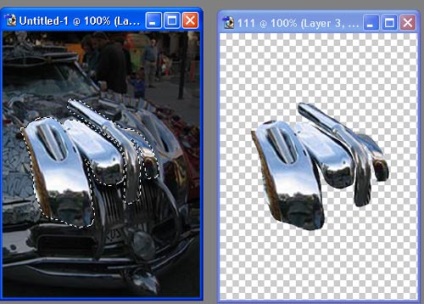
Избера сегменти с различни форми и размери и текстури за създаване на библиотека от хром за моята жаба.
Сега трябва да се съберат основната структура на фигурата, да вземе сегмент по сегмент и ще ги събера от фигурата на робот. След свързване на сегментите на хром, е необходимо да се определи формата си. С помощта на трансформация - Нарушава инструмента, аз се трансформира от размера и изкривени сегменти да се поберат в контурите на главата на жабата. Бъдете сигурни, че не излизат извън очертанията на жабата, резултатът трябва да бъдат признати и да бъдат признати като форма на оригиналния жаба.

Сега ние трябва да се обхване по-голямо пространство с помощта на някои основни идеи. Разпределя основен източник части сегменти хром и поставянето им под формата на трансформация, използвайки жаба за придаване на желаната форма на частите на жаба. Парче по парче и поставете ги различи хромирани части, в крайна сметка се покрие цялата повърхност на кожата на жабата. То може да бъде по-лесно да се започне с най-отдалечените и гърба на разстояние от камерата, а след това всеки ще се затвори и блокира predyduschuyuyu спрямо камерата. В този момент аз не се вълнува много от точността на наслагването, обхващаща и припокриване на заден план и детайлите, винаги можете да се върнете и да настроят необходимо. Сега само описва структурата на създаването на изображението.

За да бъде устата на жабата, имам нужда от нещо друго. Открих, хром тръба снимка в един от най-оригиналните изображения и решава да направи устата на сегмента, като че ли това е дълъг парче хром дава форма на устата. Копирането и лепене сегмент на жаба и даване на желаната форма с помощта на Free Transform Tool, аз бях доволен от пускането на централния сегмент на главата, което показва центъра на обекта.
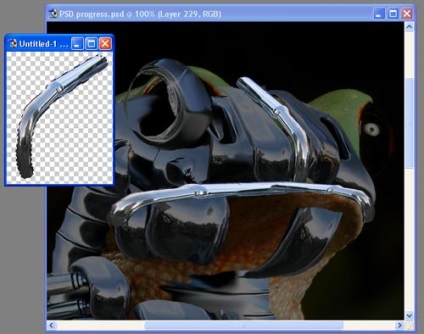
След това мога само да се почисти и точно хванат парчетата, за да се поберат точно на мястото си. Аз го направих само с използване на Smudge Tool (пръст), като настроите опциите за него в 70-80% сила и широк около 7-10 пиксела. И този инструмент трябва да се премести, където краищата и загладени, посредством въвеждането на необходимите формуляри.
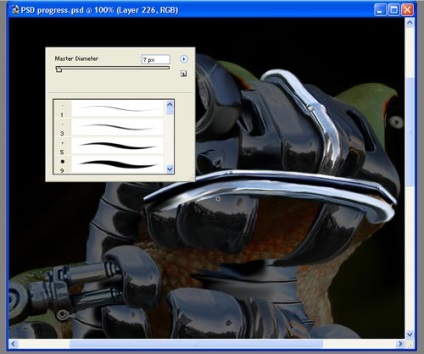
Когато позицията на всички механични части, бях доволен, аз започнах да се прилага сенки и отражения, за да маркирате сегменти по-добре. Започнах с сенки. С помощта на четка с 100% непрозрачност, нарисувах една тъмна сянка върху нов слой непосредствено под всеки слой с хром сегмент. След това, с помощта на пръста си (замазване) чрез определяне на 60-70% сила, аз намажете ръба на сенките. След контурите дадох форма и сенки. Сенки дават фигурата ни по-голям обем и помага да се отделят внимателно всеки сегмент от един на друг.
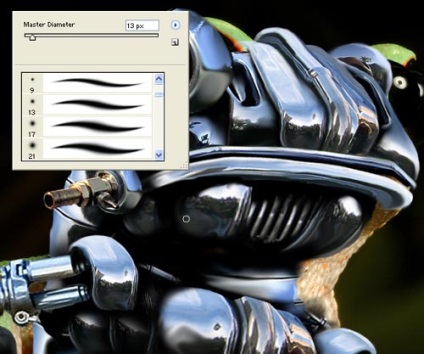
След това, в низходящ ред на значимост, за да добавите малко блясък. Отново с помощта на четка (този път в бяло) поставяне в 100% непрозрачност, I боядисани основното място на блясък и отблясъци в краищата на форми.
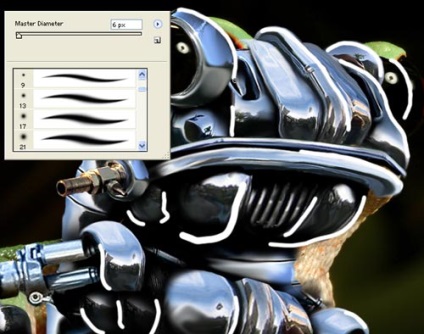
След това, както е в случая с пръст сенки (Smudge Tool) налягане с 60-70% изгладени контури и облицовки според нашите фигури.
Ние може да отиде дори фрагменти от оригиналния жаба по ръбовете. Но те могат лесно да бъдат отстранени с помощта на Clone инструмент. В този момент по-добре скрий всички слоеве с изключение на заден план, а след това създайте нов слой над оригиналния образ на жаба. С инструмента Clone, уверете се, че е избрана опцията «изберете всички слоеве», задръжте натиснат «Alt» и изберете областта с източника насочете мишката на мястото, където ще се клонира оригинала.
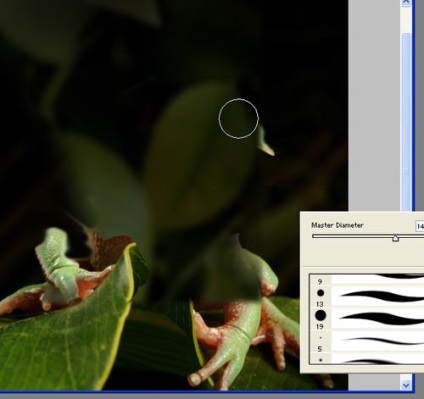
За да бъде картината по-интересно, реших да се създаде илюзията, че кожата се отстранява от жабата да отстрани и се превръща робота. На нов слой отгоре на фон, аз привлече груба скица се отдалечи на кожата. Четка със 100% непрозрачност боядисани кафяво, сенчести цвят на кожата, аз определи територията, която обхваща кожата.

След това реших да даде на кожата малко сянка. Избрах тъмен цвят на оригиналния цвят и грубо надраскана засенчване. След това с пръст (размазване инструмент) и 60-70% налягане, трябва да намажете сенките, за да се даде малко форма кожата ravlistichnosti.
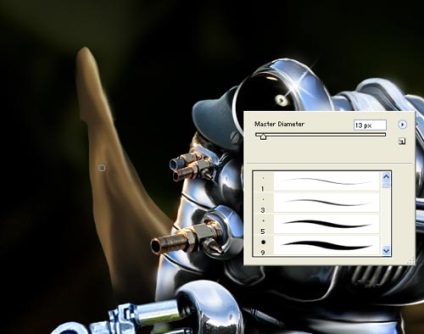
След това ми отне малко от първоначалната жаба кожата и за това съм го отвори на оригиналното изображение за лесен достъп. С помощта на Lasso (Lasso Tool) избра контурите на необходимите парчета на жаба кожата копират и поставят в robolyagushkoy документ. С помощта на инструмента Transform-Distort Tool, както и да оформи като съставен кожата.

За части от кожата, взети от лапите на жабешки съм направил нещо друго. На първо място, аз качват и копират оригиналните лапи върху новия слой. Finger (петно инструмент) и налягането на 80-90%, го даде посока и гънки. Тогава, както и в предишната стъпка дадох сенки и отражения.
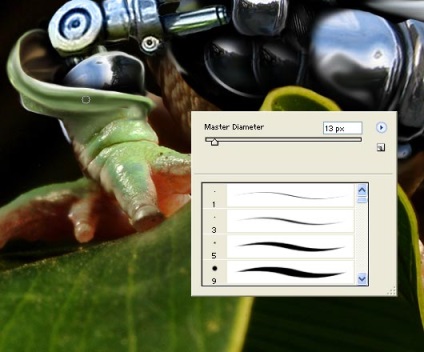
Когато бях доволен от вида на кожата, следващата стъпка взех оригинално произведение на кожата и постави на върха на слой на кожата с скица на лапа.

Поставете слой «Overlay» режим, тя дава текстурата на кожата. Изтрих допълнително част от наслагване на слой.

Например в горната фигура I дублира слой с метален вентил. Тогава сложи непрозрачност слой на 50% и даде форма Trnsform-Distort инструмент и се поставя в контурите kromovogo рамо сегмент. И все пак аз използвам този метод за други отразяващи части като зелен лист, както и места, където кожата е покрита с хромирани части.
И накрая, имах нужда от нещо, което да поддържа кожата на жабата. Реших да използвам един чифт водни кончета за този ефект. След търсене на водни кончета с качество на картината го изберете и изрежете и поставен в нов слой на нашия работен документ.
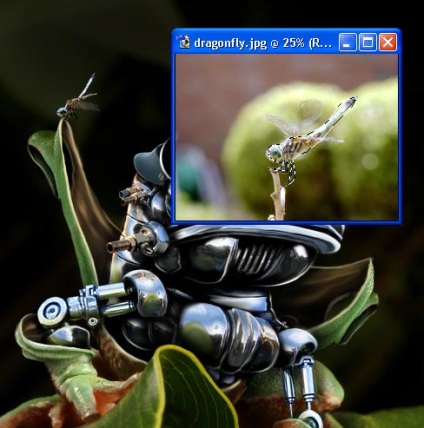
Добавих малко Motion Blur прилага към крилата на водно конче, за да му се даде динамика и движение.

Voila! Нашият образ е готов! Робот жаба, създаден с помощта само на основни инструменти на Photoshop !, Тя изглежда готино :) Да, един голям урок, почти матова картина
Вижте също
Свързани статии
